Reklāma
Iespējams, ka jūsu iTunes kolekcija ir plaša, sarežģīta dziesmu kolekcija, kas varētu atgriezties pie jūsu pirmā iPod vai kompakta izlases izvēles. Jebkurā gadījumā jūs vēlaties šīs dziesmas savā Android viedtālrunī vai planšetdatorā.
Mēs esam redzējuši vairākus veidus sinhronizēt iTunes bibliotēku ar Android ierīci Vai es varu sinhronizēt iTunes ar savu Android? Trīs sinhronizācijas lietotnes, salīdzinotKad es runāju ar draugiem, kuri dod priekšroku iPhone, nevis Androids, daudzi no viņiem kā vienu no svarīgākajiem iemesliem min “sinhronizācijas vienkāršību”. Par to man tas ir jānodod Apple: pat ... Lasīt vairāk agrāk, bet tagad ir daudz vienkāršāka metode. Izmantojot Windows, Mac vai Linux personālajā datorā brīvi izmantojamu sinhronizācijas programmatūru un Android papildprogrammu, dziesmu sinhronizēšana no iTunes uz mobilo ierīci pēkšņi ir kļuvusi bez piepūles.
Pat iestatīšana ir samērā vienkārša.
Nepieciešamā programmatūra iTunes sinhronizēšanai ar Android
Lai šī sinhronizācija darbotos, mēs izmantosim
BitTorrent sinhronizācijas utilīta Sākot no pirātu darīšanas līdz Dropbox alternatīvai: BitTorrent sinhronizācija ļauj saglabāt failus sinhronizētos visās mašīnāsMākonis balstīti failu sinhronizācijas pakalpojumi ir ērti lietojami un darbojas labi, taču jūsu privātums var būt vai nebūt jūsu pirmā prioritāte. Nemaz nerunājot par to, ka šie pakalpojumi vienmēr nāk ar krātuvi ... Lasīt vairāk , kas sinhronizē datus starp ierīcēm, kurās darbojas programmatūra. Jums būs nepieciešams arī dators un Android ierīce, kas savienota ar to pašu Wi-Fi tīklu.
Vispirms dodieties uz Google Play un instalējiet savā ierīcē bezmaksas lietotni Sinhronizācija. Kamēr tas tiek instalēts, norādiet darbvirsmas pārlūku uz www.getsync.com/download un lejupielādējiet versiju, kas atbilst jūsu operētājsistēmai. BSD versija ir pieejama līdzās Windows, Mac OS X un Linux.
Uzmanieties no piedāvājuma jaunināt uz Sync Pro, kad instalēšana ir pabeigta. Šī ir šī rīka premium versija, taču jūs tik un tā saņemat 30 dienu priekšskatījumu, tāpēc jaunināšana šajā posmā nav nepieciešama.
Pēc palaišanas atlasiet Šī ir mana pirmā Sync 2.0 ierīceun iestatiet sinhronizācijas identitāti. Pēc tam noklikšķiniet uz Pievienot mapi pogu.
(Starp citu, neļaujiet šai būt jūsu vienīgajai pieredzei ar Bittorrent Sync. Šī ir patiešām noderīga programmatūra - tāda ir likumīgi izmanto daudzas lielas organizācijas 8 legālie BitTorrent lietojumi: jūs būsit pārsteigtsTāpat kā HTTP, kuru jūsu pārlūkprogramma izmanto, lai sazinātos ar vietnēm, BitTorrent ir tikai protokols. Jūs varētu izmantot savu pārlūkprogrammu, lai lejupielādētu pirātisku saturu, tāpat kā jūs varētu izmantot BitTorrent klientu, lai lejupielādētu pirātisku ... Lasīt vairāk . Varat to pat sinhronizēt iTunes ar savu Android ierīci un pat izmantot izveidojiet pats savu mākoņa krātuvi Veidojiet savu mākoņa krātuvi, izmantojot Raspberry Pi un BitTorrent SyncNeticiet hipei: Mākonis nebūt nav drošs. Nebaidieties - tagad jūs varat ieviest savu privāto, neierobežoto un drošo mākoņu krātuves platformu. Lasīt vairāk ar aveņu pi.)
Atrodiet savu iTunes bibliotēku
Ieraksti jūsu iTunes bibliotēkā tiks sinhronizēti ar Android, izmantojot šo metodi, tāpēc jums būs jāzina, kur tiek glabāti MP3. No šejienes labākais risinājums ir vajadzīgo ierakstu kopēšana jaunā mapē, kuru varat izmantot, lai saglabātu visus ierakstus, kurus vēlaties sinhronizēt savā Android ierīcē.
Tieši šī mape ir jāizvēlas programmā BitTorrent Sync, pārlūkojot, lai pievienotu mapi.
Iestatiet BitTorrent sinhronizāciju operētājsistēmā Android
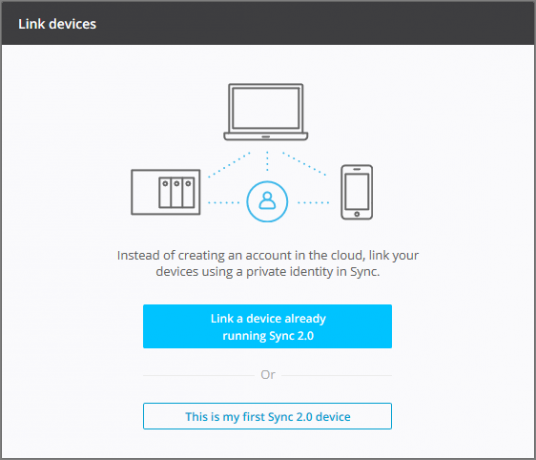
Nākamais posms ir lietotnes Sinhronizēšana iestatīšana Android ierīcē. Šeit atlasiet pirmo iespēju, Savienojiet ierīci, kurā jau darbojas sinhronizācija 2.0un izpildiet norādījumus, lai atgrieztos sinhronizācijā operētājsistēmā Windows un atvērtu Iespējas> Manas ierīces> Saistīt ierīci.
Tiks parādīts QR kods. Turiet Android ierīci augšup, lai skatītu QR kodu caur kameras logu, kas parādījās lietotnē Sinhronizācija, un pagaidiet, līdz kods tiek notverts un izveidota saite starp ierīcēm.

Pēc tam atveriet Iestatījumi izvēlni un pieskarieties Advanced; šeit notīriet pārbaudi Vienkāršs režīms kaste. Pēc tam jums vajadzētu ritināt uz leju līdz Noklusējuma mapes atrašanās vieta un pārliecinieties, vai ir atlasīta vēlamā Android mape. Tāda direktorija kā “/ storage / emulated / 0 / music” ir laba ideja.

Darbvirsmā jums tiks vaicāts, vai vēlaties pievienot, atvienot vai sinhronizēt ierīces. Izvēlieties Sinhronizētun pārslēdzieties vēlreiz uz savu Android ierīci. Šeit augšējā kreisajā stūrī atrodiet sinhronizācijas mapes nosaukumu un pieskarieties trīs punktu izvēlnes pogai, atlasot Pievienojieties. Iegūtajā skatā apstipriniet mapi un noklikšķiniet uz Pievienot mapi.

Visbeidzot, atveriet to pašu izvēlni Sīkāka informācija un pārliecinieties, vai slēdzis ir Sinhronizēt visu ir aktīvs. Sāksies sinhronizācija.
Kā šī metode jums darbojās?
BitTorrent sinhronizācija ātri sinhronizēs jūsu bibliotēku ar jūsu Android ierīci, ir gatava sākt klausīties. Izvēloties Mūzikas bibliotēku, jums vajadzētu būt iespējai atvērt savus ierakstus praktiski jebkurā mūzikas atskaņošanas lietotnē. Ja tomēr rodas grūtības, Android failu pārvaldnieks FTP pārsūtīšana: 3 populāri failu pārvaldnieki operētājsistēmai Android ar FTP programmatūruFTP var likties iebiedējoši, bet tā nav! Mēs varam palīdzēt jums uzzināt, kā ātri un ērti koplietot failus starp jūsu ierīcēm, izmantojot šīs parocīgās Android lietotnes. Lasīt vairāk piemēram, ES failu pārlūks ES File Explorer: vai tas ir labākais Android failu pārvaldnieks?Vai EF File Explorer ir labākā opcija, lai skatītu un pārvaldītu failus savā Android ierīcē? Lasīt vairāk vajadzētu darīt to triku.
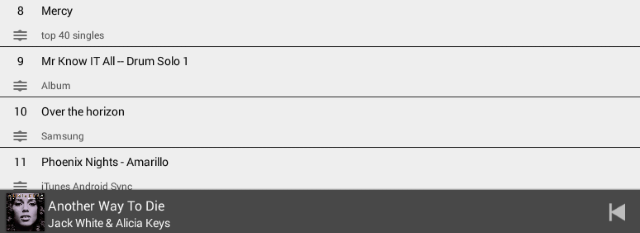
Šīs metodes skaistums ir tas, ka viss, kas jums jādara, lai ierīcei pievienotu MP3 failu kolekciju, ir vēl pāris nometiet sākotnēji izveidotajā mapē. Tas ir tas, kuru uzrauga programmatūra BitTorrent Sync, tāpēc visas izmaiņas nekavējoties tiks atspoguļotas jūsu Android viedtālrunī vai planšetdatorā, tiklīdz tie tiek atklāti, tikmēr, kamēr gan dators, gan Android ierīce ir savienoti ar Internets.
Vai esat mēģinājuši šo? Varbūt jums ir savādāks veids, kā sinhronizēt iTunes bibliotēku savā Android ierīcē? Paziņojiet mums komentāros.
Kristians Kavelijs ir redaktora vietnieks drošības, Linux, DIY, programmēšanas un skaidrojošo tehnoloģiju jautājumos. Viņš arī ražo The Really Useful Podcast un viņam ir liela pieredze darbvirsmas un programmatūras atbalstā. Žurnāla Linux Format līdzstrādnieks Kristians ir Aveņu Pi veidotājs, Lego cienītājs un retro spēļu ventilators.